Размыть задний фон онлайн: Размыть Фон на Фото – Fotoramio
Приложение Webex | Использование виртуального или размытого фона в вызовах и на совещаниях
Ограничьте отвлекающие факторы и сохраните конфиденциальность вокруг себя, размыв или изменив фон во время разговора или встречи. Вы можете заменить то, что отображается позади вас, предустановленным фоном или своим собственным.
Если вы не видите эту функцию, обратитесь к администратору, он сможет настроить параметры размытого фона.
- Windows
- Mac
- iPhone и iPad
- Android
Перед началом работы
Убедитесь в том, что ваше устройство соответствует приведенным ниже требованиям.
| 1. | Во время разговора или совещания щелкните Дополнительные параметры в собственном видео, а затем выберите Изменить виртуальный фон . |
2. | Сделайте свой выбор и нажмите Сохранить . |
Перед началом работы
Убедитесь в том, что ваше устройство соответствует приведенным ниже требованиям.
Операционная система: macOS High Sierra (версия 10.13) или последующие версии.
В среде VDI убедитесь, что используется поддерживаемая платформа для виртуального фона. Дополнительную информацию см. в статье Примечания к выпуску VDI.
Процессор:
четырехъядерный процессор Intel Core i7 серии 4000 или последующие версии;
Двухъядерный процессор Intel Core i7 серии 5000 или последующие версии.
Двухъядерный процессор Intel Core i5 серии 6000 или последующие версии.

Память: не менее 2 ГБ видеопамяти для выделенных графических процессоров.
| 1. | Во время разговора или совещания щелкните Дополнительные параметры в собственном видео, а затем выберите Изменить виртуальный фон . |
| 2. | Сделайте свой выбор и нажмите Сохранить . |
Перед началом работы
Включите ваше видео .
Убедитесь в том, что ваше устройство соответствует приведенным ниже требованиям.
iPhone 7 или более новая версия
iPad Pro и последующие версии.
iPad Mini (5-го поколения) и последующие версии.

iPad Air (3-го поколения) и последующие версии.
| 1. | В окне предварительного просмотра совещания коснитесь Виртуальный фон . Во время совещания коснитесь Дополнительные параметры > Изменить виртуальный фон . |
| 2. | Выберите один из следующих вариантов и коснитесь Применить . Приложение Webex сохранит ваш выбор для следующего вызова или совещания. |
Перед началом работы
Включите ваше видео .
Убедитесь в том, что ваше устройство соответствует приведенным ниже требованиям.
Операционная система: Android 9.0 (Pie) и последующие версии.

Процессор:
Память: не менее 3,5 ГБ ОЗУ.
В окне предварительного просмотра совещания коснитесь Виртуальный фон . Во время совещания коснитесь Дополнительные параметры > Продвинутый > Изменить виртуальный фон . | |
| 2. | Выберите один из следующих вариантов и коснитесь Применить : Приложение Webex сохранит ваш выбор для следующего вызова или совещания. |
Была ли статья полезной?
Похожие статьи
Как сделать размытый задний фон у фотографии
Опубликовано: Автор: Артём Чёрный
Для более яркого выражения определенных элементов на переднем плане или просто для красоты прибегают к размытию заднего фона. Некоторые камеры, в том числе и на смартфонах, умеют делать автоматическое размытие заднего фона при съемке. Если у вас нет такой камеры, то размыть фон можно ничуть не хуже, чем с ее помощью. Для этого придется использовать специальные программы на компьютере.
Содержание
- Как размыть задний фон на фотографии
- Программа 1: Adobe Photoshop
- Программа 2: GIMP
- Программа 3: Paint.NET
Стандартными средствами Windows и с помощью предустановленных программ это сделать, к сожалению, не получится. Вы можете использовать для своих задач как программы для работы с графикой и фото, так и специальные онлайн-сервисы. В последнем случае вам ничего не придется устанавливать, но и функционал таких сервисов часто ограничен. В рамках статьи мы рассмотрим три популярных программы, с помощью которых можно размыть задний фон на фотографии.
Программа 1: Adobe Photoshop
Это популярный графический редактор, дающий практически безграничные возможности. Конечно же, с его помощью можно без проблем сделать размытие заднего фона, причем несколькими способами. К сожалению, данная программа распространяется на платной основе, но есть и бесплатный пробный период.
Читайте также:
Инструкция по использованию инструмента “Перо” в Photoshop
Создаем пиксельный узор в Adobe Photoshop
Добавление плавного перехода в Photoshop
Обрезаем картинку по контуру в Paint.NET
Подробно в доступные инструменты размытия мы вдаваться не будем. если вам интересно, то можете почитать нашу статью, которая как раз им и посвящена. Рассмотрим размытие заднего фона у фотографии в Photoshop:
- Экспортируйте изображение в рабочую область программы. Сделайте копию основного слоя, воспользовавшись сочетанием клавиш Ctrl+J или вызвав контекстное меню. Вся дальнейшая работа будет производиться на этом слое.

- Выделите объект, который вам нужно размыть. Для этого можно использовать любые, удобные вам инструменты размытия. Подробно про имеющиеся инструменты читайте в нашей отдельной статье.
- Старайтесь аккуратно выделять нужные объекты, не выделив лишнее. Однако слишком заморачиваться над выделение тоже не стоит, так как после размытия мелкие несоответствия будут скрыты.
- Сделайте копию выделенных объектов на отдельный слой, воспользовавшись сочетанием клавиш Ctrl+J.
- Теперь в панели со слоями переключитесь на слой ниже.
- Ему нужно задать размытие с помощью встроенных в программу фильтров. В верхнем меню нажмите по пункту “Фильтр”.
- Откроется контекстное меню, где требуется выбрать пункт “Размытие”, а затем “Размытие по Гауссу”.
- Откроется окошко с настройками степени размытия. С помощью бегунка “радиус” задается сила размытия. Чтобы видеть применения изменений в режиме реального времени поставьте отметку на пункте “Просмотр”.

- Выбрав нужную степень размытия подтвердите изменения, нажав кнопку “Ок”.
- Сохраните получившейся результат.
Программа 2: GIMP
Это бесплатный аналог Photoshop, который может практически все то же самое. Однако интерфейс GIMP и логика работы с ним все же различаются. В случае с размытием заднего фона алгоритм работы здесь примерно тот же, что и в Photoshop:
- Добавьте в рабочую область программы изображение, фон которого требуется обработать. Это можно сделать, нажав кнопку “Файл” и выбрав в контекстном меню пункт “Открыть” либо воспользоваться сочетанием клавиш Ctrl+O.
- Будет запущен встроенный файловый менеджер GIMP. В нем выберите изображение, фон у которого требуется размыть. Выделите его и нажмите кнопку “Открыть”.
- Дополнительно может открыться окошко с настройками экспорта. В нем ничего менять не требуется. Просто нажмите “Ок”.
- Изображение будет перенесено в рабочую область программы. Здесь, по аналогии с Photoshop, сделайте дубликат основного слоя.
 Для этого воспользуйтесь специальной кнопкой, которая расположена в нижней части панели со слоями (она выделена на скриншоте ниже).
Для этого воспользуйтесь специальной кнопкой, которая расположена в нижней части панели со слоями (она выделена на скриншоте ниже). - Появится слой с названием “Копия”. Выберите его, так как вся основная работу будет вестись на нем.
- В верхнем меню программы выберите пункт “Фильтры”. Затем переключитесь в “Размытие”, а далее в “Гауссово размытие”.
- Здесь настройка отображается уже в виде двух параметров по осям X и Y. Рекомендуется держать величину пропорционально. Изменения сразу же отображаются на картинке, поэтому вы можете настроить параметр под себя.
- Будет размыта вся фотография после применения настроек фильтра. Исправить это можно с помощью масок. Для начала скройте размытый слой, воспользовавшись иконкой глаза.
- Теперь нужно будет выделить основной объект на фотографии, который не должен быть размыт. В GIMP тоже существует несколько инструментов выделения. Для примера воспользуемся “Произвольным выделением”.
- Обводите фигуру, создавая точки кликами ЛКМ по всему периметру.
 Старайтесь не захватывать лишние детали и не обрезать нужные, поскольку так размытие получится недостаточно качественным.
Старайтесь не захватывать лишние детали и не обрезать нужные, поскольку так размытие получится недостаточно качественным. - После соединения всех точек объект выделится в единое целое. В верхнем меню переключитесь на пункт “Выделение” и выберите там параметр “Растушевать”.
- Мы рекомендуем оставить значение по умолчанию, так как 5 пикселей для растушевки будет достаточно. Слишком выраженную ее делать не нужно.
- Можете включить отображение верхнего слоя с размытым изображением.
- Кликните по изображению этого слоя правой кнопкой мыши. В нем выберите пункт “Добавить маску слоя”.
- Под заголовком “С чем инициализировать маску слоя” выберите вариант “Белый цвет (полная непрозрачность)”.
- В левой панели инструментов выберите “Кисть”. С ее помощью будет закрашиваться выделенная область маски.
- Закрасьте выделенную область черным цветом.
- После этого передний план, попавший в выделение, должен проявиться. Кликните в верхней части окна программы по пункту “Файл”.
 Из контекстного меню выберите пункт “Экспортировать как”.
Из контекстного меню выберите пункт “Экспортировать как”. - Теперь задайте для файла название, укажите директорию для сохранения и подтвердите экспорт.
Программа 3: Paint.NET
Это упрощенный вариант рассмотренных выше программ, который к тому же распространяется на бесплатной основе. Несмотря на более скудный функционал программы, здесь представлено все необходимое для самой простой обработки фотографий. С помощью Paint.NET можно задать также размытие фона у изображений.
- В верхнем меню программы нажмите по кнопке “Файл” и воспользуйтесь пунктом “Открыть”. Также вы можете использовать сочетание клавиш Ctrl+O.
- Откроется “Проводник”, в котором нужно найти фотографию для обработки. Выделите ее и нажмите кнопку “Открыть”.
- В верхнем меню переместитесь во вкладку “Эффекты”. Среди доступных пунктов выберите “Размытие”.
- Для сохранения четким объекта в центре фотографии рекомендуется выбрать “Круговое” размытие.
- Настраивайте параметры размытия в зависимости от происходящих на картинке изменений.

- Если работа над фотографией завершена окончательно, то вызовите режим сохранения изображения через меню “Файл”.
- Сохраните его, указав нужную директорию в открывшемся “Проводнике”.
К сожалению, сделать адекватное выделение и перенести его на отдельный слой, а слой ниже размыть, как это делалось в предыдущих программах, в Paint.NET не получится.
Это были популярные программы для обработки фотографий, с помощью которых можно выполнить размытие заднего фона на фото. Есть и другие программы, позволяющие выполнить данное действие. Алгоритм работы с ними примерно похож на уже рассмотренные.
Создайте туманный эффект для фона вашей фотографии онлайн с помощью AI
a=»» data-v-2de2ebfc=»»> AiPassportPhotos работает как настоящий волшебник, размывая фон на любом изображении. Создавайте эффект размытия не хуже цифровых зеркальных камер, применяя передовые технологии искусственного интеллекта.
a=»» data-v-2de2ebfc=»»> Нет изображения? Попробуйте один из них:
- a=»» data-v-2de2ebfc=»»>
- a=»» data-v-2de2ebfc=»»>
- a=»» data-v-2de2ebfc=»»>
- a=»» data-v-2de2ebfc=»»>
- a=»» data-v-2de2ebfc=»»>
Как размыть изображение?
Достоинства автоматического размытия фона
Достоинства автоматического размытия фона
При поддержке AI Tech
Размытие изображения имеет функцию интеллектуальной фокусировки, которая автоматически определяет, какая область должна сливаться с фоном.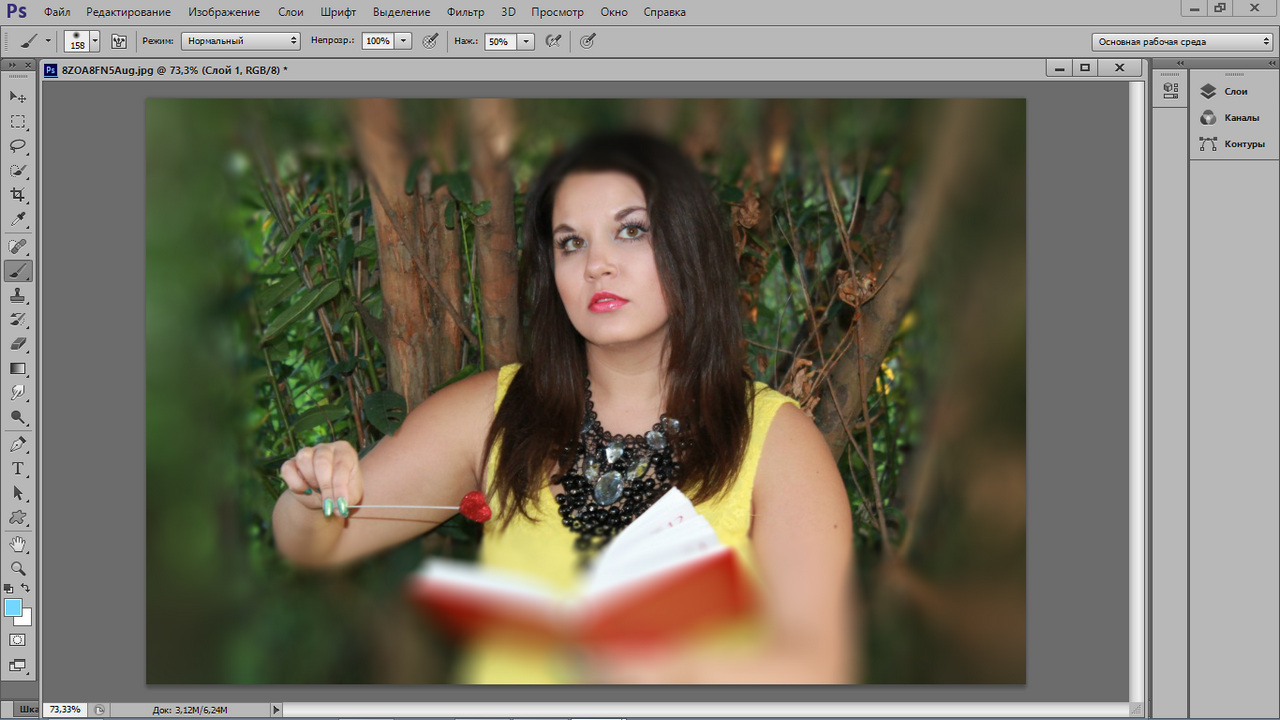
Автоматическая фокусировка
Всего один клик, чтобы размыть фон на изображениях с помощью этого профессионального фотографа.
Опция для экономии времени
Прошли те времена, когда приходилось размывать фон фотографий вручную, AiPassportPhotos легко обрабатывает несколько фотографий сразу.
Настройка редактирования
Создайте туманный эффект для фона контента несколькими щелчками мыши и всего за пару секунд!
a=»» data-v-2de2ebfc=»»> Качественное размытие изображения и превосходная обработка фотографий
a=»» data-v-2de2ebfc=»»> Основные моменты размытия фона изображения
Разблокировать дополнительные сведения об AI Photo Tools
Внутренний голос реальных пользователей
Ваш сайт очень прост в использовании.
Прежде чем использовать средство размытия фона, нам приходилось весь день вручную размывать фон контента, а теперь, когда у нас есть этот инструмент, размытие фона на изображениях стало проще простого!
Gigi, Hadid, NY
Интернет-магазины
Когда у нас в руках огромное количество фотографий, мы часто прибегаем к этому инструменту, чтобы значительно повысить эффективность нашей работы, используя его для пакетного автоматического редактирования. Это размытие фона действительно улучшило наш рабочий процесс.
Тина Э. Апонте, США
Журналисты
Я работаю в профессиональной фотостудии. Каждый день мне приходится иметь дело с десятками фотографий. Размытие фона на изображении вручную — кошмар. Я был так счастлив найти этот инструмент для восстановления ИИ и поражен качеством размытых фотографий.

Дениз Витали, IT
Фотограф
Я хочу скрыть ненужные элементы на фотографиях из путешествий. Я пробовал несколько других программ, но считаю этот сайт наиболее эффективным на данный момент, который экономит больше времени, чем Photoshop или любые другие приложения для редактирования фотографий.
Саймон Фор, Франция
Работающий не по найму
Лично я думаю, что эта онлайн-программа классная, у нее есть возможность маскировать части изображения в портретном режиме, что делает результаты более естественными. Он идеален, однозначно рекомендую!
Финн Миллер, AUтехнический персонал
Отлично, 5 пусков! Я доволен этим редактором размытия фона, так как я могу легко размыть фоновые фотографии, не делая этого самостоятельно.
 Он буквально делает все, о чем говорит.
Он буквально делает все, о чем говорит.Julieta Duarte, BR
Преподаватели колледжа
Лучшее автоматическое размытие, которое я когда-либо использовал при фокусировке! Очень прост в использовании, прост, но работает очень хорошо. Вам не о чем беспокоиться, так как есть возможность автоматической перефокусировки. Продолжай… Всего наилучшего.
Алия Ли, Калифорния
Домохозяйка
Оскар Ли, KR
Бухгалтер
Пригласите друзей и заработайте бесплатные кредиты для обоих
Онлайн-приложения для размытия фона видео представление контента.
 Этот метод помогает уменьшить отвлекающие факторы на заднем плане и выделяет фокус видео среди других несущественных деталей. Вы можете использовать тот же эффект, чтобы избежать беспорядочных фоновых прерываний во время важных онлайн-совещаний. Таким образом, вы можете получить более четкую презентацию с аккуратным фоном и даже защитить свою личную конфиденциальность.
Этот метод помогает уменьшить отвлекающие факторы на заднем плане и выделяет фокус видео среди других несущественных деталей. Вы можете использовать тот же эффект, чтобы избежать беспорядочных фоновых прерываний во время важных онлайн-совещаний. Таким образом, вы можете получить более четкую презентацию с аккуратным фоном и даже защитить свою личную конфиденциальность.Возможность использования размытия фона видео может показаться сложной, особенно если вы хотите использовать эффект во время презентаций в реальном времени и видеоконтента в Интернете. Итак, мы познакомим вас с лучшими онлайн-приложениями для редактирования видео, которые помогут решить вашу проблему с применением эффекта размытия видео, и перечислим несколько руководств о том, как идеально размыть видео .
В этой статье
Часть 1: 4 лучших способа размытия фона видео онлайн и бесплатно
Часть 2: Пошаговое руководство: Как размыть фон видео?
Часть 3.
 Альтернативы: размытие фона видео на ПК
Альтернативы: размытие фона видео на ПКЧасть 4. Альтернативы: размытие фона видео на телефоне лучших онлайн-приложений, помогающих применять эффекты размытия фона видео.
- Kapwing Blur
- Movie Maker Online
- PickFrom
- Veed.io
Kapwing Blur
Вспомогательная система: Веб-интерфейс
Цены: Бесплатные базовые функции. Обновление до Kapwing Pro стоит 16 долларов в месяц.
Kapwing Blur использует машинное обучение для определения объекта видео, смешивания фоновых пикселей и создания эффекта размытия, подчеркивающего объект. Все, что вам нужно сделать, это загрузить свой видеоконтент или вставить URL-ссылку на видео, добавить клип, который вы хотите размыть, а затем выбрать «Размытие фона» на вкладке «Эффекты». Виртуальный инструмент автоматически сделает всю работу за вас.
Kapwing Blur также предлагает простую в использовании функцию ползунка Blur, которая обеспечивает высокий уровень контроля над интенсивностью размытия в вашем видео, в зависимости от ваших предпочтений.
 Вы можете легко переключиться с мягкого размытия фокуса или всего размытого видео. Вы также можете размыть определенную часть видео или ненужные кадры. Когда вы будете удовлетворены окончательным результатом, вы можете просто экспортировать видео бесплатно или создать URL-ссылку и поделиться своим видео напрямую на онлайн-платформах. Видеоредактор Kapwing на базе искусственного интеллекта работает в любом формате, включая MP4, MOV, M4A, FLV или AVI.
Вы можете легко переключиться с мягкого размытия фокуса или всего размытого видео. Вы также можете размыть определенную часть видео или ненужные кадры. Когда вы будете удовлетворены окончательным результатом, вы можете просто экспортировать видео бесплатно или создать URL-ссылку и поделиться своим видео напрямую на онлайн-платформах. Видеоредактор Kapwing на базе искусственного интеллекта работает в любом формате, включая MP4, MOV, M4A, FLV или AVI.Movie Maker Online
Вспомогательная система: веб-интерфейс
Цены: бесплатно
Movie Maker Online — это бесплатная веб-платформа, которая позволяет использовать инструменты размытия фона видео с помощью нескольких нажатий кнопок. Он имеет функцию перетаскивания, с помощью которой вы можете просто загрузить свое видео, а автоматические инструменты начнут размывать фон видео онлайн. Он также предлагает творческие инструменты для улучшения эффектов размытия и смазывания вашего видео.
Предположим, вы хотите заменить фоновое видео.
 В этом случае вы можете найти подходящие фоны из коллекции бесплатных стоковых фотографий или приложение может просто сгенерировать автоматическую замену фона для вашего видео. После процесса размытия фона видео вы можете бесплатно скачать видео на разные устройства. Будь то iPhone, Android, macOS, Linux или Windows.
В этом случае вы можете найти подходящие фоны из коллекции бесплатных стоковых фотографий или приложение может просто сгенерировать автоматическую замену фона для вашего видео. После процесса размытия фона видео вы можете бесплатно скачать видео на разные устройства. Будь то iPhone, Android, macOS, Linux или Windows.PickFrom
Вспомогательная система: веб-интерфейс
Цены: бесплатно
PickFrom — это облачное программное обеспечение, предоставляющее ряд онлайн-сервисов редактирования видео для всех устройств и основных браузеров, включая Chrome, Firefox, IE, Opera и другие. Одним из лучших инструментов редактирования является эффект размытия фона видео, который можно легко использовать всего несколькими щелчками мыши, не требуя сложной установки программного обеспечения или подключаемых модулей.
С помощью этого приложения вы можете добавить эффект размытия фона к видео любого формата за считанные секунды. Вы можете свободно загружать или перетаскивать видеоконтент в окно файла, выбирать режим размытия, который хотите использовать, и нажимать кнопку процесса.
 Весь процесс создания видео обрабатывается автоматически, и вы, наконец, можете загрузить размытый видеофайл.
Весь процесс создания видео обрабатывается автоматически, и вы, наконец, можете загрузить размытый видеофайл.Veed.io
Вспомогательная система: веб-интерфейс
Цены: бесплатные базовые функции, базовая версия Premium стоит 12 долларов в месяц, версия Pro стоит 24 доллара в месяц.
Мгновенно размывайте видео в Интернете с помощью программного обеспечения для редактирования видео Veed.io, которое позволяет размывать видео со стилизованными эффектами. Просто загрузите файл в облако, и виртуальный инструмент автоматически размоет ваше видео. Ползунок размытия доступен для управления интенсивностью размытия. Вы также можете использовать творческие эффекты размытия, такие как размытие прямоугольника или размытие пикселей, если вам не нужен вариант по умолчанию.
Помимо размытия видео, вы также можете манипулировать своим контентом, добавляя видеоэффекты, такие как «рыбий глаз», эффекты VHS, цветокоррекцию и многое другое. В качестве последних штрихов вы можете напрямую поделиться своими бесплатными видео на платформах социальных сетей, совместимых с VEED, включая Instagram, Facebook и другие.

Часть 2. Пошаговое руководство: как размыть фон видео?
Вот подробная инструкция, как размыть фон видео с помощью одного из упомянутых выше онлайн-редакторов видео, Kapwing Blur.
Шаг 1 На онлайн-платформе Kapwing загрузите видео, перетащив файл или вставив URL-ссылку.
Шаг 2 После добавления видео щелкните клип, фон которого будет размыт.
Затем перейдите на вкладку «Эффекты» > «Размытие фона», чтобы автоматически применить эффект размытия к фону видео.
Шаг 3 Теперь применяется эффект размытия фона видео.
Вы можете отрегулировать интенсивность размытия, просто перетащив ползунок размытия.
Шаг 4 Когда вы будете удовлетворены эффектом размытия, вы можете экспортировать видео и выбрать формат и разрешение в зависимости от ваших предпочтений.
Шаг 5 Наконец, вы можете сохранить и загрузить видеофайл после экспорта.
Часть 3: Альтернативы: Размытие фона видео на ПК
Использование онлайн-программ для редактирования видео обычно требует стабильного подключения к Интернету.
 В противном случае вы полностью потеряете прогресс в своих проектах или, что еще хуже, не сможете успешно завершить создание видео из-за проблем с буферизацией и сетью. Решение состоит в том, чтобы использовать автономное программное обеспечение для редактирования видео для работы над вашим проектом. Вот список альтернативных приложений, которые можно использовать при применении эффекта размытия к фону видео.
В противном случае вы полностью потеряете прогресс в своих проектах или, что еще хуже, не сможете успешно завершить создание видео из-за проблем с буферизацией и сетью. Решение состоит в том, чтобы использовать автономное программное обеспечение для редактирования видео для работы над вашим проектом. Вот список альтернативных приложений, которые можно использовать при применении эффекта размытия к фону видео.CyberLink PowerDirector
Система поддержки: Windows, Mac OS
Цены: бесплатная 30-дневная пробная версия, членская подписка стоит 4,33 доллара США в месяц объекты из вашего видео фона. Обнаружение объектов ИИ поможет удалить и размыть нежелательные объекты или даже создать эффекты, такие как пользовательские маски, чтобы ваше видео выглядело профессионально. Его простой в использовании инструмент «Размытие» — это эффективная функция, которая предлагает различные типы размытия, такие как круговое, линейное и кисть. Используя эти расширенные инструменты, вы можете легко выбрать область, которую хотите размыть.

PowerDirector также поддерживает функцию размытия фона видео в реальном времени, которая позволяет размывать нежелательный фон видео во время захвата видео, живых совещаний, личных видеовызовов и многого другого. В зависимости от ваших предпочтений вы можете отрегулировать силу размытия, переместив ползунок размытия с уровня 1 на 100. Чтобы в полной мере использовать потенциал приложения, вы можете подписаться на членский взнос в размере 4,33 доллара США в месяц.
iMovie
Вспомогательная система: требуется iOS 16 или более поздней версии для мобильных устройств, требуется macOS 11.5.1 или более поздней версии с 3,5 ГБ ОЗУ свободного места на диске для настольных компьютеров.
Цена: Бесплатно
iMovie — это бесплатная и мощная программа для редактирования видео для компьютеров Mac с множеством функций и встроенными спецэффектами для создания видеороликов кинематографического качества. С iMovie вы можете редактировать видео, создавать свои шедевры или получать помощь в формировании своей истории с помощью нового Magic Movie и Storyboards.

iMovie хорошо работает на всех устройствах Apple, включая iPhone, iPad или Mac. Это приложение предлагает специальные функции, такие как творческие элементы, музыка и видеоэффекты. Кроме того, вы можете использовать инструменты профессионального редактирования, такие как эффект размытия видео. С помощью функции «Картинка в картинке» приложения вы можете размыть часть видео, которую хотите закрыть, а также изменить размер и положение эффекта размытия в зависимости от ваших предпочтений. В качестве последних штрихов вы можете сохранять потрясающие фильмы кинематографического качества в разрешении 4k и передавать их на любое устройство Apple.
Часть 4: Альтернативы: Размытие фона видео на телефоне
Еще одним удобным решением для создания видео являются мобильные приложения-редакторы, предлагающие функцию размытия видео. Вот приложения для редактирования мобильных видео, которые могут вам помочь.
Размытие фона видео
Поддерживаемая система: для iPhone требуется iOS 13.
 0 или новее, для iPod touch требуется iOS 13.0 или новее, для Mac требуется macOS 11.0 или новее и Mac с чипом Apple M1 или новее.
0 или новее, для iPod touch требуется iOS 13.0 или новее, для Mac требуется macOS 11.0 или новее и Mac с чипом Apple M1 или новее.Цена: Бесплатно
Blur Video Background — это бесплатное приложение для размытия видео для iPhone, которое позволяет скрыть фон, лица, текст, логотипы и номерные знаки в видео, как профессионал. Это приложение для размытия видео может пикселизировать нежелательные объекты на заднем плане или в любых частях видео.
Ключевыми функциями этого приложения являются различные формы размытия, эффекты размытия, инструмент интенсивности размытия, регулируемая область размытия, ключевые кадры видео для размытия движущихся объектов и даже фоновые фильтры. Благодаря упрощенному процессу редактирования видео в приложении объекты или лица автоматически подвергаются цензуре и размытию. Вы также можете добавить несколько ключевых кадров и встроенных пресетов в фоновое видео. Наконец, вы можете сохранять видеофайлы в разрешении 4k и напрямую делиться ими в социальных сетях.






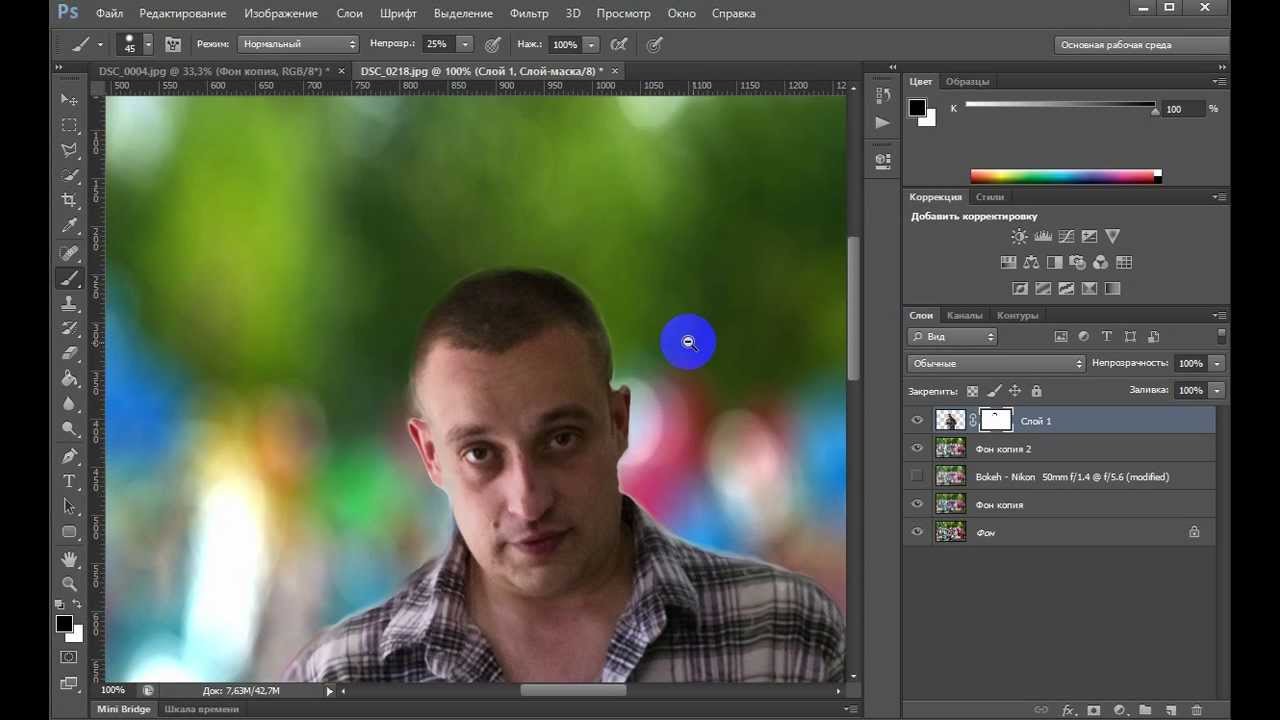
 Для этого воспользуйтесь специальной кнопкой, которая расположена в нижней части панели со слоями (она выделена на скриншоте ниже).
Для этого воспользуйтесь специальной кнопкой, которая расположена в нижней части панели со слоями (она выделена на скриншоте ниже). Старайтесь не захватывать лишние детали и не обрезать нужные, поскольку так размытие получится недостаточно качественным.
Старайтесь не захватывать лишние детали и не обрезать нужные, поскольку так размытие получится недостаточно качественным. Из контекстного меню выберите пункт “Экспортировать как”.
Из контекстного меню выберите пункт “Экспортировать как”.


 Он буквально делает все, о чем говорит.
Он буквально делает все, о чем говорит. Альтернативы: размытие фона видео на ПК
Альтернативы: размытие фона видео на ПК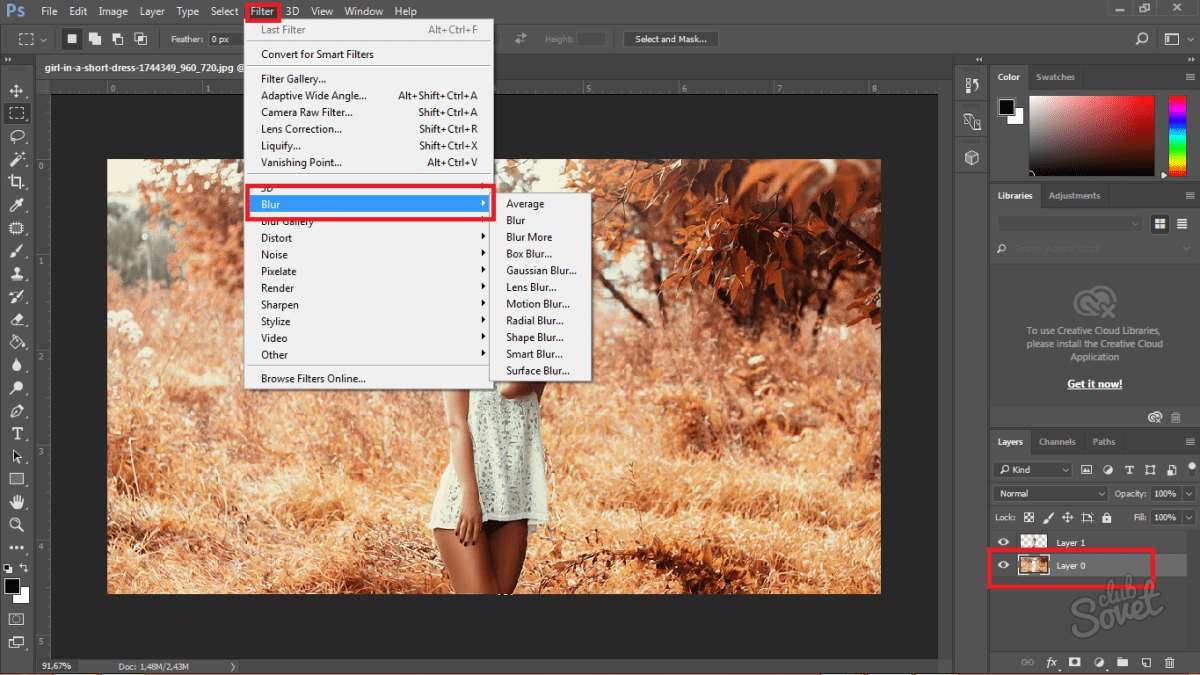 Вы можете легко переключиться с мягкого размытия фокуса или всего размытого видео. Вы также можете размыть определенную часть видео или ненужные кадры. Когда вы будете удовлетворены окончательным результатом, вы можете просто экспортировать видео бесплатно или создать URL-ссылку и поделиться своим видео напрямую на онлайн-платформах. Видеоредактор Kapwing на базе искусственного интеллекта работает в любом формате, включая MP4, MOV, M4A, FLV или AVI.
Вы можете легко переключиться с мягкого размытия фокуса или всего размытого видео. Вы также можете размыть определенную часть видео или ненужные кадры. Когда вы будете удовлетворены окончательным результатом, вы можете просто экспортировать видео бесплатно или создать URL-ссылку и поделиться своим видео напрямую на онлайн-платформах. Видеоредактор Kapwing на базе искусственного интеллекта работает в любом формате, включая MP4, MOV, M4A, FLV или AVI.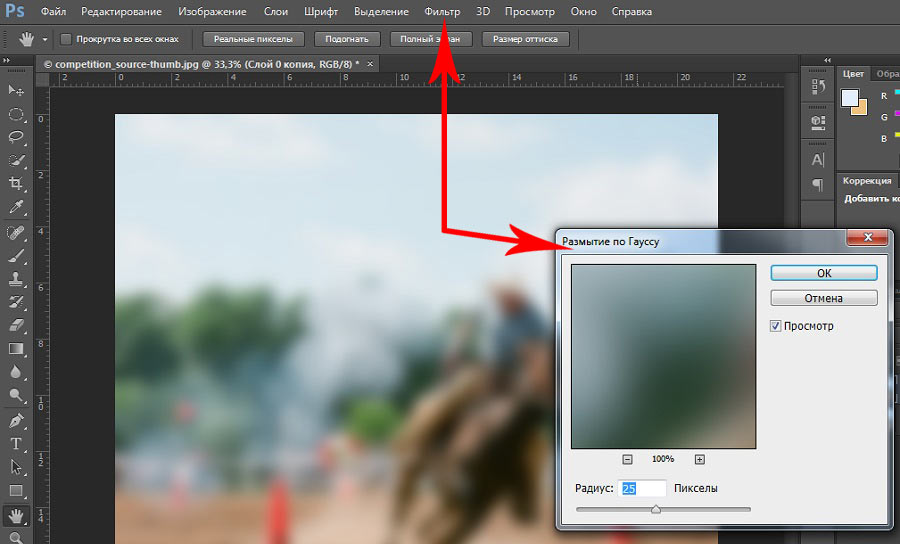 В этом случае вы можете найти подходящие фоны из коллекции бесплатных стоковых фотографий или приложение может просто сгенерировать автоматическую замену фона для вашего видео. После процесса размытия фона видео вы можете бесплатно скачать видео на разные устройства. Будь то iPhone, Android, macOS, Linux или Windows.
В этом случае вы можете найти подходящие фоны из коллекции бесплатных стоковых фотографий или приложение может просто сгенерировать автоматическую замену фона для вашего видео. После процесса размытия фона видео вы можете бесплатно скачать видео на разные устройства. Будь то iPhone, Android, macOS, Linux или Windows. Весь процесс создания видео обрабатывается автоматически, и вы, наконец, можете загрузить размытый видеофайл.
Весь процесс создания видео обрабатывается автоматически, и вы, наконец, можете загрузить размытый видеофайл.
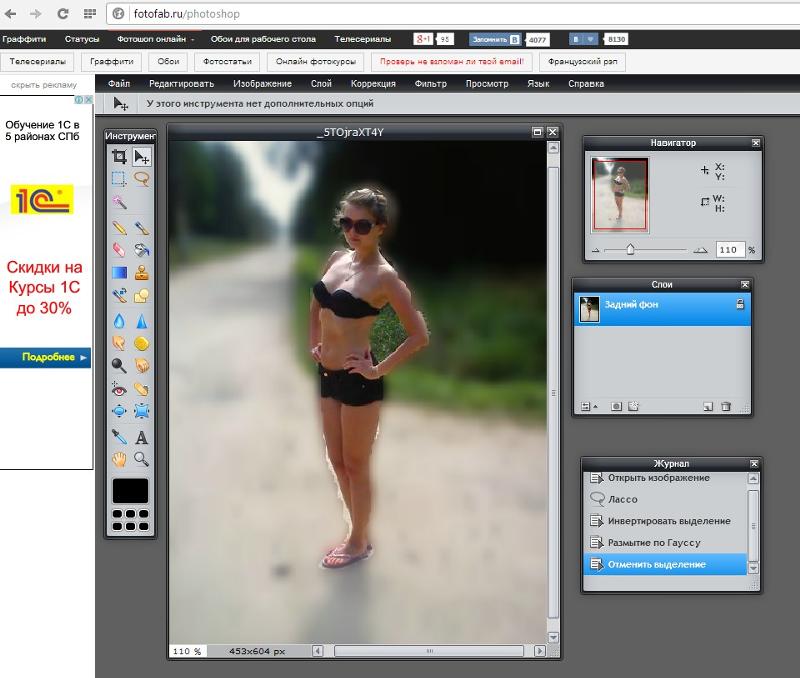 В противном случае вы полностью потеряете прогресс в своих проектах или, что еще хуже, не сможете успешно завершить создание видео из-за проблем с буферизацией и сетью. Решение состоит в том, чтобы использовать автономное программное обеспечение для редактирования видео для работы над вашим проектом. Вот список альтернативных приложений, которые можно использовать при применении эффекта размытия к фону видео.
В противном случае вы полностью потеряете прогресс в своих проектах или, что еще хуже, не сможете успешно завершить создание видео из-за проблем с буферизацией и сетью. Решение состоит в том, чтобы использовать автономное программное обеспечение для редактирования видео для работы над вашим проектом. Вот список альтернативных приложений, которые можно использовать при применении эффекта размытия к фону видео.

 0 или новее, для iPod touch требуется iOS 13.0 или новее, для Mac требуется macOS 11.0 или новее и Mac с чипом Apple M1 или новее.
0 или новее, для iPod touch требуется iOS 13.0 или новее, для Mac требуется macOS 11.0 или новее и Mac с чипом Apple M1 или новее.